- Müde das Gleiche zu sehen Sie haben nicht genügend Zugriff, um ein Programm zu deinstallieren Error? Verlassen Sie sich auf uns, um das Problem zu lösen.
- Versuchen Sie zunächst, Administratorberechtigungen zu erhalten. Eine andere Lösung ist die Verwendung des Registrierungseditors.
- Für spezielle Ratschläge zum Umgang mit anderen lästigen Programmen besuchen Sie unsere Abschnitt deinstallieren auch.
- Um ähnliche lästige Probleme loszuwerden, können Sie gerne ein Lesezeichen für unsere Windows 10-Fehler-Hub.

- Laden Sie das Restoro PC-Reparatur-Tool herunter das kommt mit patentierten Technologien (Patent verfügbar Hier).
- Klicken Scan starten um Windows-Probleme zu finden, die PC-Probleme verursachen könnten.
- Klicken Repariere alles um Probleme zu beheben, die die Sicherheit und Leistung Ihres Computers beeinträchtigen
- Restoro wurde heruntergeladen von 0 Leser in diesem Monat.
Als Windows Vista veröffentlicht wurde, fügte Microsoft dem Windows-System neue Funktionen hinzu, um eine benutzerfreundlichere Plattform zu entwickeln.
In dieser Hinsicht sind Windows Vista, Windows 8 zusammen mit Windows 10 Betriebssysteme die auch von einem Benutzer, der die Microsoft-Plattform zum ersten Mal testet, problemlos verwendet werden kann.
Eine der unter Windows 10 installierten Standardfunktionen ist die Benutzerkontensteuerung UAC. Dieses Protokoll ist der Grund, warum Sie oft die folgende Fehlermeldung erhalten Sie haben nicht genügend Zugriff zum Deinstallieren.
Wie Sie bereits sehen können, wurde diese Funktion hinzugefügt, um ein sicheres Windows-System zu gewährleisten, das begrenzten Zugriff auf installierte Dateien und Programme bietet.
In diesem Fall können Sie möglicherweise einige Tools und Apps nicht von Ihrem Windows 10-Gerät deinstallieren.
Wenn Sie daher das UAC-Protokoll deaktivieren und das Sie haben nicht genügend Zugriff zum Deinstallieren Achtung, zögern Sie nicht und wenden Sie die Schritte von unten an.
Wir haben bereits ausführlich über Deinstallationsprobleme geschrieben. Setzen Sie ein Lesezeichen für diese Seite, falls Sie sie später benötigen.
Wie kann ich eine Fehlermeldung mit unzureichendem Zugriff zum Deinstallieren beheben?
1. Versuchen Sie, Administratorberechtigungen zu erhalten
- Navigieren Sie zum Installationsverzeichnis der Anwendung, die Sie entfernen möchten.
- Suchen Sie die ausführbare Deinstallationsdatei, klicken Sie mit der rechten Maustaste darauf und wählen Sie Als Administrator ausführen aus dem Menü.

- Befolgen Sie die Anweisungen auf dem Bildschirm, um den Deinstallationsvorgang abzuschließen.
Das erste, was Sie versuchen sollten, ist sicherzustellen, dass Sie über Administratorrechte verfügen, wenn Sie versuchen, ein Programm von Windows 10 zu deinstallieren. Gehen Sie dazu zu der App, die Sie entfernen möchten.
Versuchen Sie es zu deinstallieren und wenn das Sie haben nicht genügend Zugriff zum Deinstallieren Meldung angezeigt wird, müssen Sie die Deinstallationsdatei als Administrator ausführen.
Dies sollte Ihr Problem lösen; Wenn Sie Ihre Programme jedoch immer noch nicht deinstallieren können, ohne die Warnung zu sehen, fahren Sie mit dem nächsten Abschnitt dieses Tutorials fort.
2. Verwenden Sie ein schnelles Deinstallationsprogramm eines Drittanbieters

Wenn Sie immer noch dieselbe Fehlermeldung erhalten, die besagt, dass Sie haben nicht genügend Zugriff zum Deinstallieren, können Sie dieses Problem möglicherweise mit einem Deinstallationsprogramm eines Drittanbieters lösen.
Viele Benutzer berichteten, dass sie dieses Problem mit Hilfe von behoben haben Revo-Deinstallationsprogramm, also probieren Sie auch dieses praktische Dienstprogramm aus.
Alles, was Sie dazu brauchen, ist das Drücken der Nächster Schaltfläche nach der Standard-Deinstallation, um den Vorgang mit Revo Uninstaller fortzusetzen. Alle Registrierungsschlüssel und -werte, die vom Tool erstellt wurden, sind fett gedruckt.
Neben dem genauen Scannen nach Resten erhalten Sie auch den kostenlosen Download-Vorteil und kostenlosen professionellen technischen Support.
Darüber hinaus ist Revo Uninstaller unglaublich schnell und einfach zu bedienen, also probieren Sie es aus.

Revo-Deinstallationsprogramm
Haben Sie nicht genügend Zugriff, um ein Programm zu deinstallieren? Trotz der genauen Art der Warnung wird Revo Uninstaller das Problem lösen.
Besuche die Website
3. Verwenden Sie den Registrierungseditor
- Gehen Sie auf Ihrem Windows 10-Gerät zum Startbildschirm und verwenden Sie Windows-Taste + R Tastaturkürzel um die zu öffnen Lauf Box.
- Dort Typ regedit und drücke OK.
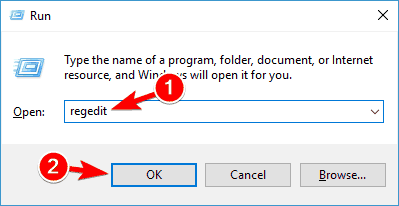
- Von Registierungseditor gehe zu:
HKEY_LOCAL_MACHINESOFTWAREMicrosoftWindowsCurrentVersionDeinstallieren - Wenn Sie nun auf jeden Schlüssel aus diesem Pfad klicken, können Sie von Ihrem Gerät aus auf jedes Programm zugreifen und es somit deinstallieren.
- Wählen Sie nun die Software aus, die Sie deinstallieren möchten, und sehen Sie sich das rechte Fenster des Registrierungseditors an. Doppelklick auf UninstallString um seine Eigenschaften zu öffnen.

- Wenn der Eigenschaften Fenster öffnet sich, kopieren Sie den Pfad aus dem Messwert Feld.
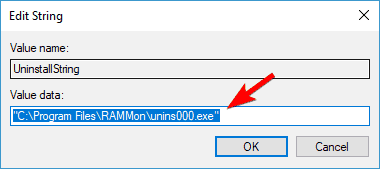
- Als nächstes öffnen Sie auf Ihrem Gerät a Eingabeaufforderung Fenster – klicken Sie mit der rechten Maustaste auf Ihren Start-Button oder drücken Sie Windows-Taste + X tastaturtasten und auswählen Eingabeaufforderung (Administrator).

- Klicken Sie nun mit der rechten Maustaste in das Eingabeaufforderung Fenster, um den Pfad einzufügen und drücken Sie Eingeben

Danach wird der Deinstallationsprozess gestartet und Sie sollten in der Lage sein, Ihre Anwendung zu deinstallieren.
Es ist erwähnenswert, dass diese Methode nicht für Anwendungen funktioniert, die das MSI-Installationsprogramm verwenden. Denken Sie also daran.
Sie können nicht auf den Registrierungseditor zugreifen? Die Dinge sind nicht so beängstigend, wie sie scheinen. Sehen Sie sich diese Anleitung an und lösen Sie das Problem schnell.
4. Überprüfen Sie, ob der Deinstallationspfad in Ihrer Registrierung korrekt ist
- Öffnen Registierungseditor. Wie das geht, haben wir Ihnen in unserer vorherigen Lösung gezeigt.
- Einmal Registierungseditor geöffnet wird, müssen Sie im linken Bereich zu einem der folgenden Schlüssel gehen.
- Für 32-Bit-Anwendungen gehen Sie zu:
HKEY_LOCAL_MACHINESOFTWAREMicrosoftWindowsCurrentVersionDeinstallieren - Für 64-Bit-Anwendungen gehen Sie zu:
HKEY_LOCAL_MACHINESOFTWAREWow6432NodeMicrosoftWindowsCurrentVersionDeinstallieren - Im rechten Bereich sollten Sie viele Unterschlüssel sehen, die durch Zahlen und Buchstaben dargestellt werden. Sie müssen auf jede einzelne Taste klicken, bis Sie die problematische Anwendung finden. Eine Bewerbung erkennt man am einfachsten über die Suche nach Anzeigename Zeichenfolge im rechten Fenster.

- Wenn Sie die problematische Anwendung gefunden haben, suchen Sie nach dem UninstallString Wert im rechten Fenster. Manchmal kann dieser String einen Schrägstrich oder ein anderes Zeichen vor seinem Wert haben, wodurch das Problem auftritt. Doppelklicken Sie auf das UninstallString.

- Stellen Sie jetzt sicher, dass Sie zusätzliche Zeichen aus dem entfernen Messwert Feld und klicken Sie OK Änderungen zu speichern. Denken Sie daran, dass Ihre Wertdaten in Anführungszeichen eingeschlossen bleiben sollten.

Wenn Sie Sie haben nicht genügend Zugriff zum Deinstallieren Fehlermeldung beim Versuch, bestimmte Apps zu deinstallieren, kann das Problem mit Ihrer Registrierung zusammenhängen.
Je nach Benutzer hat Ihre Registrierung einen Deinstallationspfad für jede installierte Anwendung, und wenn dieser Pfad nicht korrekt ist, können diese und andere Fehler auftreten.
Führen Sie einen Systemscan durch, um potenzielle Fehler zu entdecken

Wiederherstellen herunterladen
PC-Reparatur-Tool

Klicken Scan starten um Windows-Probleme zu finden.

Klicken Repariere alles um Probleme mit patentierten Technologien zu beheben.
Führen Sie einen PC-Scan mit dem Restoro Repair Tool aus, um Fehler zu finden, die Sicherheitsprobleme und Verlangsamungen verursachen. Nachdem der Scan abgeschlossen ist, ersetzt der Reparaturvorgang beschädigte Dateien durch neue Windows-Dateien und -Komponenten.
Sie können dieses Problem jedoch beheben, indem Sie Ihren Deinstallationspfad in der Registrierung überprüfen. Führen Sie dazu die obigen Schritte aus.
In den meisten Fällen ist Ihr UninstallString wird einen umgekehrten Schrägstrich im Namen haben, aber nach dem Entfernen sollte das Problem behoben sein.
In einigen Fällen kann diese Zeichenfolge eine Umgebungsvariable anstelle des Installationsverzeichnisses enthalten. Beheben Sie das, indem Sie die Umgebungsvariable entfernen und durch das tatsächliche Installationsverzeichnis ersetzen.
Wenn Sie nicht wissen, was eine Umgebungsvariable ist, haben wir bereits einen Artikel über Umgebungsvariablen geschrieben, also lesen Sie ihn für weitere Informationen.
Wie Sie sehen, kann dies eine etwas verwirrende Lösung sein, da Sie Ihre Registrierung durchgehen und die problematische Anwendung und ihre Deinstallationszeichenfolge selbst finden müssen.
Wenn Sie jedoch ein fortgeschrittener Benutzer sind, sollten Sie mit diesen Schritten keine Probleme haben.
Sind Ihnen die Dinge zu kompliziert? Wählen Sie einen benutzerfreundlicheren Registrierungseditor aus unserem neue Liste.
5. Installieren Sie die neueste Version und deinstallieren Sie sie dann

Mehrere Benutzer haben sich gemeldet Sie haben nicht genügend Zugriff zum Deinstallieren Fehlermeldung beim Versuch, uTorrent zu deinstallieren.
Nach Angaben der Benutzer müssen Sie nur die Anwendung auf die neueste Version aktualisieren und dann versuchen, sie zu deinstallieren.
Diese Lösung hat funktioniert mit uTorrent, aber es könnte auch mit anderen Anwendungen funktionieren, also probieren Sie es aus.
6. Deaktivieren Sie die Benutzerkontensteuerung
- Drücken Sie Windows-Taste + S und geben Sie ein Nutzerkontrolle. Wählen Einstellungen der Benutzerkontensteuerung ändern aus dem Menü.

- Schieben Sie den Schieberegler ganz nach unten zum Niemals benachrichtigen. Klicken Sie nun auf OK Änderungen zu speichern.

Nach dem Deaktivieren der Benutzerkontensteuerung sollten Sie Ihre Anwendungen problemlos deinstallieren können.
Windows verfügt über eine integrierte Funktion namens Benutzerkontensteuerung, die verhindert, dass Sie Aktionen ausführen, für die Administratorrechte erforderlich sind.
Laut Benutzern kann diese Funktion manchmal Ihr System stören und dazu führen, dass diese Fehlermeldung angezeigt wird.
Um das Problem zu beheben, müssen Sie die Benutzerkontensteuerung deaktivieren, indem Sie das obige Verfahren befolgen.
Verwalten Sie die Benutzerkontensteuerung wie ein Experte mit Hilfe unseres praktischen Leitfadens!
7. Löschen Sie den Safer-Schlüssel aus Ihrer Registrierung
- Öffnen Registierungseditor.
- Wann Registierungseditor öffnet, navigieren Sie im linken Bereich zu:
HKEY_LOCAL_MACHINESOFTWARERichtlinienMicrosoftWindows
- Erweitern Sie die Fenster Taste und navigieren Sie zu sicherercodeidentifikatoren Schlüssel. Wenn Sie haben 0 und Wege Unterschlüssel gibt, ist es ziemlich wahrscheinlich, dass Ihre Registrierung durch Malware verändert wurde. Einfach Rechtsklick Wege Schlüssel und wählen Löschen aus dem Menü.

- Wenn der Bestätigungsdialog erscheint, klicken Sie auf Ja.

Laut Benutzern kann Malware manchmal verursachen sometimes Sie haben nicht genügend Zugriff zum Deinstallieren Fehlermeldung erscheinen.
Malware kann Änderungen an Ihrer Registrierung vornehmen, und diese Änderungen verhindern, dass Sie Ihre Apps deinstallieren.
Sie können dieses Problem auch beheben, indem Sie die sicherer Schlüssel aus Ihrer Registrierung, aber wenn Ihre Registrierung betroffen ist, entfernen Sie den Wege Schlüssel sollte mehr als genug sein.
Nachdem Sie diesen Schlüssel aus Ihrer Registrierung entfernt haben, sollte das Problem behoben sein und Sie können Anwendungen erneut deinstallieren.
Da haben Sie es also; so kannst du die entfernen Sie haben nicht genügend Zugriff zum Deinstallieren Meldung von Windows 10-Geräten.
Beachten Sie, dass die obigen Schritte in all diesen von Benutzern gemeldeten Szenarien angewendet werden können:
- Sie haben nicht genügend Zugriff, um uTorrent zu deinstallieren – Dieses Problem kann uTorrent betreffen, und eine Möglichkeit, es zu beheben, besteht darin, uTorrent auf die neueste Version zu aktualisieren und dann zu versuchen, es zu entfernen.
- Sie haben nicht genügend Zugriff, um BitTorrent zu deinstallieren – Wie Sie sehen können, bezieht sich das Problem nicht nur auf uTorrent. Die obigen Zeilen bieten jedoch Lösungen für das Problem, mit dem Sie konfrontiert sind.
- Sie haben nicht genügend Zugriff, um Hotspot Shield, Search Protect, Spotify, Web Companion, Relevantknowledge, iTunes, Microsoft Office, Google Chrome, Ccleaner, Visual Studio zu deinstallieren – Laut Benutzern kann dieser Fehler alle Arten von Anwendungen betreffen. Es kann normale Anwendungen wie iTunes, Spotify oder Chrome betreffen, aber auch Malware wie Search Protect, Relevantknowledge usw.
- Programm Windows 10 kann nicht deinstalliert werden – Wenn Sie eine Anwendung in Windows 10 nicht deinstallieren können, können Sie dieses Problem möglicherweise mit einer unserer Lösungen beheben.
- Das Programm kann nicht über die Systemsteuerung deinstalliert werden – Viele Benutzer berichteten, dass sie Anwendungen nicht über die Systemsteuerung deinstallieren können. Dies wird höchstwahrscheinlich durch Ihre Registrierung verursacht, kann jedoch leicht behoben werden.
- So erzwingen Sie die Deinstallation eines Programms Windows 10 – Manchmal müssen Sie die Deinstallation eines Programms erzwingen, um es zu entfernen. Der beste Weg, dies unter Windows 10 zu tun, ist die Verwendung eines Deinstallationsprogramms eines Drittanbieters. Wir haben bereits darüber geschrieben beste Deinstallationssoftware für Windows, also überprüfen Sie diesen Artikel.
- So deinstallieren Sie Programme, die nicht in der Systemsteuerung von Windows 10 aufgeführt sind – In einigen Fällen werden bestimmte Anwendungen möglicherweise nicht in der Systemsteuerung aufgeführt. Um sie zu entfernen, müssen Sie alle ihre Dateien und Registrierungseinträge entfernen. Verwenden Sie in dieser Hinsicht ein Deinstallationsprogramm eines Drittanbieters.
 Haben Sie immer noch Probleme?Beheben Sie sie mit diesem Tool:
Haben Sie immer noch Probleme?Beheben Sie sie mit diesem Tool:
- Laden Sie dieses PC-Reparatur-Tool herunter auf TrustPilot.com als großartig bewertet (Download beginnt auf dieser Seite).
- Klicken Scan starten um Windows-Probleme zu finden, die PC-Probleme verursachen könnten.
- Klicken Repariere alles um Probleme mit patentierten Technologien zu beheben (Exklusiver Rabatt für unsere Leser).
Restoro wurde heruntergeladen von 0 Leser in diesem Monat.


